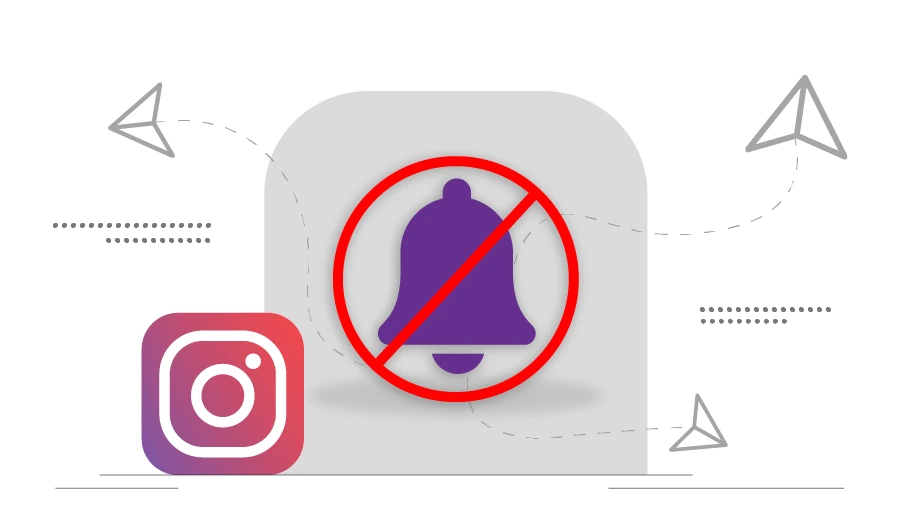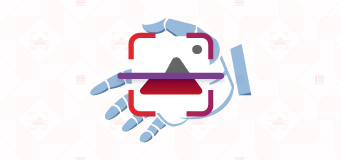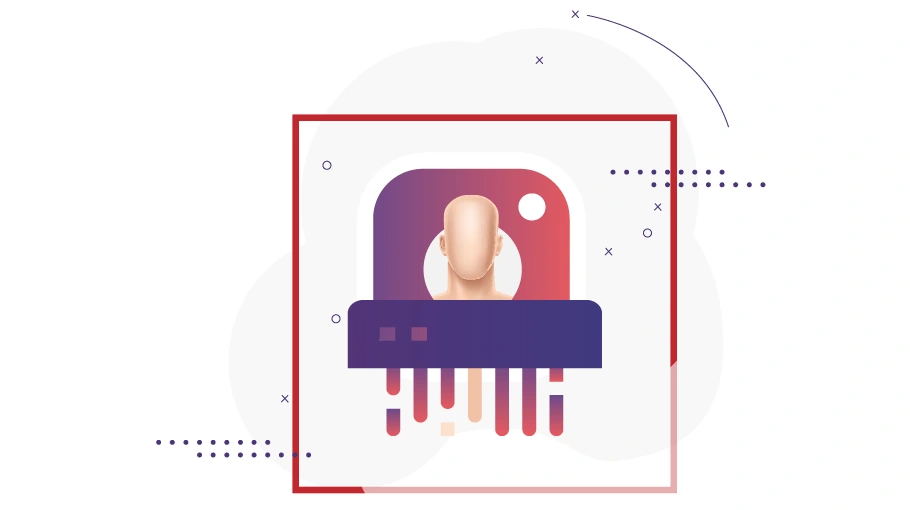¿Cómo desactivar los mensajes directos en Instagram
Tabla de contenido
Hay ocasiones en las que es posible que desee desactivar los mensajes en Instagram por varias razones. Ya sea para elmantenga la privacidad, reduzca las distracciones o simplemente tómese un descanso de las notificaciones constantes, saber cómo desactivar los mensajes directos en Instagram puede ser muy útil. En este artículo, exploraremos diferentes métodos para desactivar los mensajes de Instagram, proporcionando instrucciones paso a paso para cada método.
Método 1: desactive los mensajes directos en Instagram ajustando la configuración de los mensajes
Una forma de desactivar los mensajes directos en Instagram es ajustando la configuración de los mensajes. Este método te permite controlar quién puede enviarte mensajes. Siguiendo unos sencillos pasos, puedes personalizar tus preferencias de mensajería y limitar los mensajes entrantes en tu cuenta de Instagram.
Para hacerlo, sigue estos pasos:
- Pulsa el icono de tu perfil en la esquina inferior derecha de la aplicación de Instagram
- Pulsa las tres líneas horizontales de la esquina superior derecha para abrir el menú
- Desplázate hacia abajo y selecciona «Configuración y privacidad».
- En el menú de configuración, busca la opción «Respuestas a mensajes e historias» y tócala.
- Al seleccionar «Tus seguidores en Instagram», puedes restringir los mensajes solo a quienes te sigan en la plataforma. De esta forma, desactivas los mensajes directos para los usuarios que no te siguen.
- Si marcas la opción «No recibir solicitudes», no recibirás ninguna solicitud de mensajes de usuarios que no te sigan.
- Una vez que hayas realizado los cambios deseados, pulsa el botón «Actualizar configuración» para guardar tus preferencias.
A partir de ese momento, solo tus seguidores en Instagram podrán enviarte mensajes directos y las solicitudes de mensajes de los no seguidores se deshabilitarán.
Método 2: desactiva los mensajes directos en Instagram silenciando conversaciones específicas
Otro método para desactivar los mensajes directos en Instagram es silenciar conversaciones específicas. Esto te permite silenciar las notificaciones y ocultar la actividad del chat a un contacto en particular sin dejar de mantener la conversación accesible.
Para silenciar una conversación, sigue estos pasos:
- Abre el mensaje directo del contacto que quieres silenciar.
- Pulsa la imagen de perfil del contacto en la parte superior de la pantalla. Esto abrirá un menú con varias opciones.
- Pulsa la opción «Silenciar» y, a continuación, selecciona «Silenciar mensajes» para silenciar las notificaciones de esa conversación en particular.
- Selecciona la opción «Hasta que lo cambie». Esto mantendrá la conversación silenciada indefinidamente hasta que la desactives manualmente.
Al silenciar los mensajes, utilizarás elya no recibirás notificacionespara los mensajes nuevos de ese contacto. Sin embargo, seguirás siendocapaz de acceder y leer los mensajessiempre que sea posible.
Silenciar conversaciones específicas puede resultar beneficioso si quieres silenciar temporal o permanentemente las notificaciones de ciertos contactos sin bloquearlos por completo.Te permite reducir las distracciones y, al mismo tiempo, poder entablar la conversación según te convenga. Recuerda que silenciar una conversación es algo específico de tu cuenta y no afecta a la capacidad de la otra persona para enviarte mensajes. Podrán seguir enviándote mensajes, pero no recibirás notificaciones de ellos hasta que desactives el silencio de la conversación.
Método 3: desactive los mensajes directos en Instagram ajustando la configuración de notificaciones
Ajustar la configuración de notificaciones en su cuenta de Instagram es otra forma eficaz de desactivar los mensajes directos en Instagram. Este método te permite personalizar las notificaciones que recibes, ofreciendo opciones para el control de mensajes tanto temporales como permanentes.
- Pulsa el icono de tu perfil en la esquina inferior derecha de la aplicación de Instagram.
- Pulsa las tres líneas horizontales de la esquina superior derecha para abrir el menú.
- Desplázate hacia abajo y selecciona «Configuración y privacidad» en las opciones del menú.
- En el menú de configuración, toca la sección «Notificaciones».
- Si quieres pausar temporalmente todas las notificaciones, puedes seleccionar la opción «Pausar todas». Esto evitará que las notificaciones, incluidas las notificaciones de mensajes, aparezcan en tu dispositivo durante un período específico.
- Para obtener una solución más permanente, selecciona «Mensajes y llamadas».
- Desactiva las «Solicitudes de mensajes» para desactivar las notificaciones de nuevas solicitudes de mensajes de usuarios que no te siguen.
- También puedes desactivar los «Mensajes» para evitar las notificaciones de los mensajes directos entrantes.
Personalizar la configuración de las notificaciones es especialmente útil si quieres limitar las notificaciones de mensajes sin deshabilitar por completo la funcionalidad de mensajería de tu cuenta.
Una vez que hayas ajustado la configuración de notificación deseada, los cambios se guardarán automáticamente. Siempre puedes modificar la configuración de las notificaciones según tus preferencias.
Método 4: desactiva los mensajes directos en Instagram deshabilitando las respuestas a las historias
Como sabes, las respuestas a las historias de Instagram se reciben como mensajes directos. Si sigue unos sencillos pasos, puede evitar que otros respondan a sus historias y, por lo tanto, reducir las notificaciones de mensajes.
Para desactivar las respuestas a las historias, sigue los pasos que se indican a continuación:
- Pulsa el icono de tu perfil en la esquina inferior derecha de la aplicación de Instagram.
- A continuación, toca las tres líneas horizontales de la esquina superior derecha para abrir el menú.
- Desplázate hacia abajo y selecciona «Configuración y privacidad» en las opciones del menú.
- En el menú de configuración, toca la sección «Respuestas a mensajes e historias».
- Cuando estés en la sección «Respuestas a mensajes e historias», marca la opción «No permitir respuestas». Al habilitar esta configuración, evitas que otros respondan a tus historias. Si
no permites las respuestas a tus historias, puedes reducir considerablemente la cantidad de mensajes directos que recibes en Instagram. Esto es especialmente útil si prefieres centrarte en otros aspectos de la plataforma.
A partir de ese momento, los usuarios no podrán responder a tus historias y no recibirás las notificaciones de mensajes asociadas a las interacciones con las historias.
Es importante tener en cuenta que deshabilitar las respuestas a las historias solo afecta a la capacidad de otras personas para responder a tus historias. No afecta a tu capacidad de enviar o recibir mensajes directos por otros medios, como la interfaz de mensajería.
Método 5: desactive los mensajes directos en Instagram restringiendo los contactos
Restringir los contactos en Instagram es un método que permite limitar las interacciones y las notificaciones de mensajes de usuarios específicos. Al restringir un contacto, se restringe su capacidad de interactuar con tu cuenta, incluido el envío de mensajes.
Para restringir un contacto específico, sigue estos pasos:
- Abre el mensaje con el contacto deseado que deseas restringir.
- Una vez que estés en la conversación, toca la imagen de perfil del contacto en la parte superior de la pantalla.
- En el menú, encontrarás el icono de los tres puntos. Tócalo y elige «Restringir» entre las opciones disponibles.
- Al seleccionar «Restringir», limitas las interacciones y la visibilidad de ese contacto en tu cuenta. Esta acción restringe su capacidad de ver si estás activo en Instagram, ver tus historias y enviarte mensajes. También filtra sus comentarios en tus publicaciones, haciéndolos visibles solo para ellos.
Restringir un contacto ayuda a controlar las notificaciones de los mensajes porque, una vez que un contacto esté restringido, no recibirás notificaciones de sus mensajes. Sin embargo, puedes seguir accediendo a sus mensajes abriendo la conversación manualmente.
Restringir a un contacto es una acción unilateral, lo que significa que afecta a sus interacciones con tu cuenta, pero no afecta a su capacidad de ver tu contenido público o enviar mensajes a otras cuentas.
Si en algún momento decides levantar la restricción impuesta a un contacto, puedes hacerlo siguiendo los mismos pasos y seleccionando la opción «Eliminar restricciones».
Método 6: desactiva los mensajes directos en Instagram bloqueando los contactos
Bloquear contactos en Instagram es un método más drástico para desactivar las notificaciones de mensajes y restringir por completo las interacciones de usuarios específicos. Al bloquear a un contacto, evitas que te envíen mensajes o accedan a tu perfil, lo que interrumpe de manera efectiva toda comunicación con él.
Para bloquear un contacto en Instagram, sigue estos pasos:
- Abre la aplicación Instagram en tu dispositivo móvil y navega hasta el perfil de contacto que deseas bloquear. Puedes hacerlo pulsando el icono de la lupa en la parte inferior de la pantalla, buscando su nombre de usuario y seleccionando su perfil en los resultados de la búsqueda.
- Una vez que estés en el perfil del contacto, toca el icono de tres puntos (menú) ubicado en la esquina superior derecha de la pantalla.
- En el menú, selecciona la opción «Bloquear».
- Aparecerá un mensaje de confirmación en el que se le preguntará si desea bloquear al usuario. Confirma la acción pulsando de nuevo «Bloquear».
Al bloquear a un contacto, no solo evitas que te envíen mensajes, sino que también restringes su capacidad para ver tu perfil, publicaciones e historias. Se eliminarán de tu lista de seguidores y sus mensajes existentes se eliminarán automáticamente.
Si alguna vez deseas desbloquear un contacto en el futuro, tendrás que ir a la configuración de Instagram, navegar hasta la sección «Cuentas bloqueadas» y desbloquearlo desde allí.
Conclusión:
Administrar tus mensajes de Instagram es crucial para mantener una experiencia de usuario positiva y garantizar tu privacidad. Siguiendo los métodos descritos en esta guía, puedes desactivar fácilmente los mensajes directos en Instagram según tus preferencias. Experimenta con estas técnicas para encontrar el enfoque que se adapte a tus necesidades y disfruta de una experiencia de Instagram más personalizada y centrada.